-
 Tivi, Loa - Dàn Âm Thanh
Tivi, Loa - Dàn Âm Thanh
-
 Điều hòa nhiệt độ
Điều hòa nhiệt độ
-
 Tủ lạnh, Tủ đông, Tủ mát
Tủ lạnh, Tủ đông, Tủ mát
-
 Máy giặt, Máy sấy quần áo
Máy giặt, Máy sấy quần áo
-
 Sưởi, Quạt mát các loại
Sưởi, Quạt mát các loại
-
 Lò vi sóng, Nồi chiên
Lò vi sóng, Nồi chiên
-
 Máy lọc nước, Máy rửa bát
Máy lọc nước, Máy rửa bát
-
 Lọc không khí, Hút bụi
Lọc không khí, Hút bụi
-
 Đồ bếp, Nồi cơm, Bếp điện
Đồ bếp, Nồi cơm, Bếp điện
-
 Máy xay, ép, pha chế
Máy xay, ép, pha chế
-
 Gia dụng, dụng cụ
Gia dụng, dụng cụ
-
 Laptop, Laptop AI
Laptop, Laptop AI
-
 Điện thoại, máy tính bảng
Điện thoại, máy tính bảng
-
 PC, Màn hình, Máy in
PC, Màn hình, Máy in
-
 Phụ kiện - SP Thông Minh
Phụ kiện - SP Thông Minh
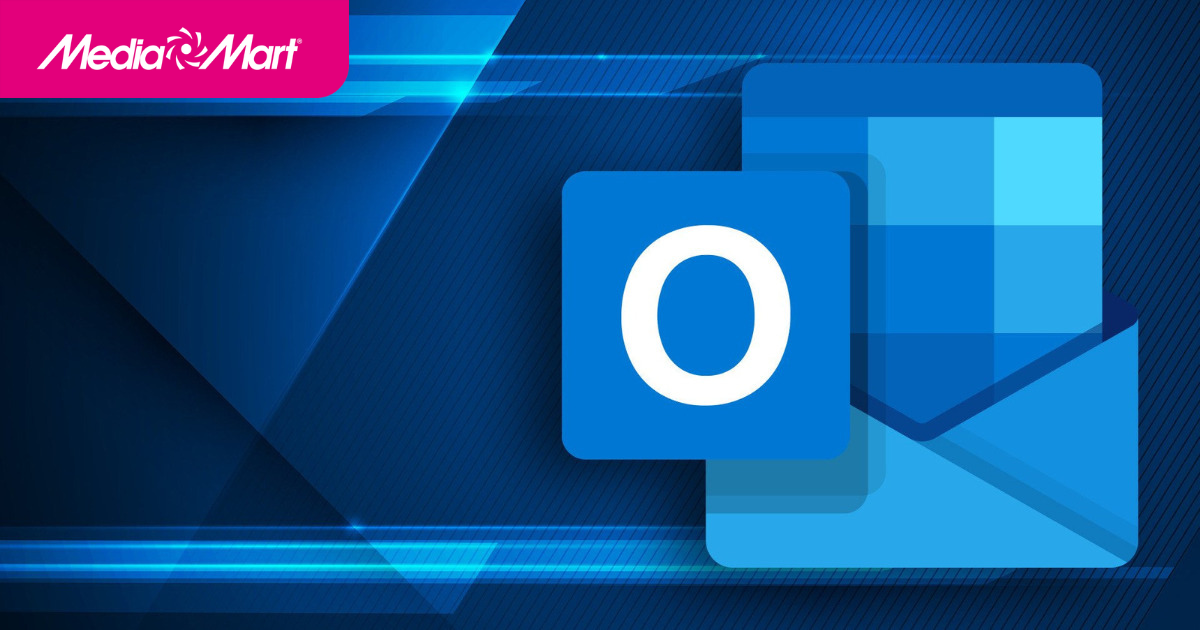
Mẹo khắc phục outlook bị ngắt kết nối trên Windows nhanh chóng, hiệu quả
Biên tập bởi: Nguyễn Nhật Linh
- Cập nhật ngày 02/11/2023 09:55
Microsoft Outlook là một trong những ứng dụng email được người dùng Windows sử dụng thường xuyên để giao lưu, trao đổi thông tin liên lạc. Khi sử dụng chắc hẳn đã có lần bạn đã gặp vấn đề outlook bị ngắt kết nối trên Windows. Nếu bạn chưa biết cách khắc phục thì hãy đọc ngay bài viết dưới đây.
1.
Xem lại kết nối Internet
Đây chính là một trong những nguyên nhân chính khiến Outlook bị ngắt kết nối với Windows. Hãy kiểm tra lại kết nối Internet của bạn.
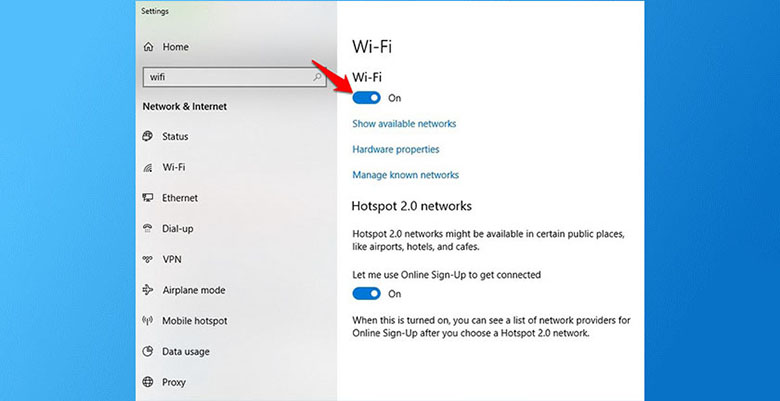
Trong trường hợp bạn phát hiện thiết bị của bạn xảy ra vấn đề khi kết nối với Internet hãy kiểm tra tốc độ mạng trên máy tính. Hoặc bạn có thể đổi mạng khác nhanh hơn.
2.
Dùng outlook web
Giống như những sản phẩm khác đến từ Microsoft, Outlook cũng có phiên bản web. Nếu bạn đang rất vội không có thời gian khắc phục lỗi Outlook không thể kết nối thì hãy vào web Outlook để sử dụng.
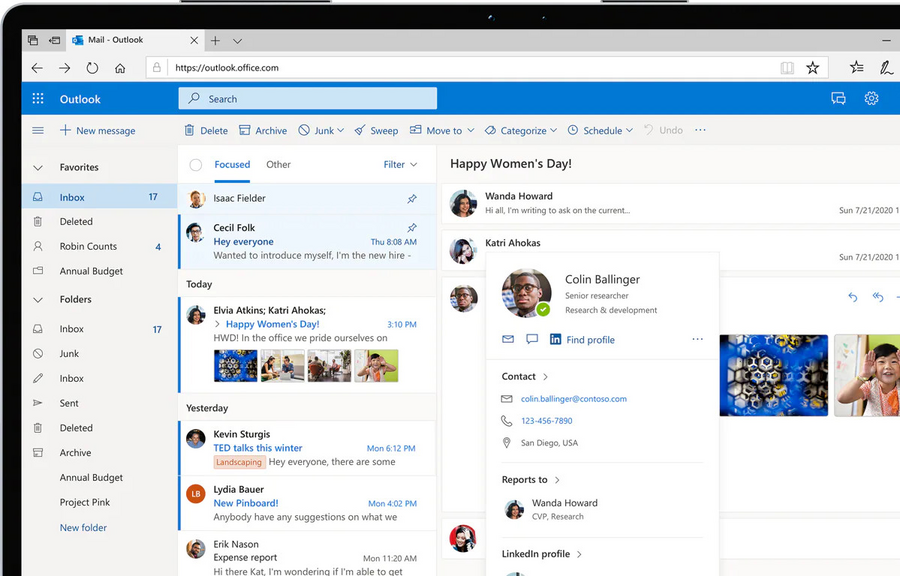
Bạn hãy truy cập vào trình duyệt web thường sử dụng rồi đi đến trang web của Outlook. Giao diện của Outlook có nhiều điểm tương đồng với Windows, bạn có thể sử dụng nó một cách dễ dàng.
3.
Kiểm tra lại chế độ ngoại tuyến
Chế độ ngoại tuyến hay còn được gọi là Offline Mode cho phép người dùng truy cập vào danh bạ, thư, lịch cũng như những mục khác mà không cần kết nối với Internet. Trong trường hợp bạn lựa chọn nhầm chế độ này, Outlook sẽ gặp khó khăn khi kết nối với máy chủ gây nên tình trạng bị ngắt kết nối.
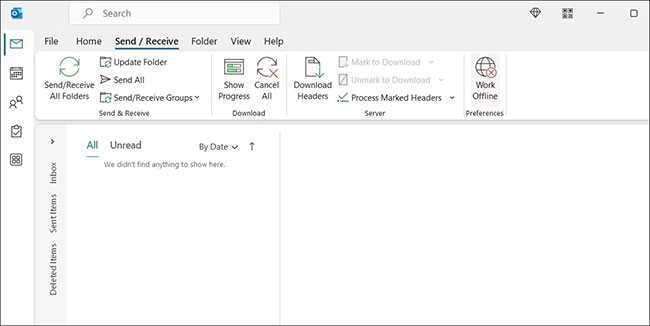
Cách tắt chế độ ngoại tuyến rất đơn giản, bạn chỉ cần thực hiện theo các bước sau:
Đầu tiên, hãy nhấn chọn vào tab Send hoặc Receive sau đó nhấn tiếp chọn Work Offline. Khi thực hiện xong, Outlook của bạn sẽ hoạt động trở lại.
4.
Truy cập Outlook ở Safe Mode
Nguyên nhân dẫn đến Outlook không kết nối được với Windows rất có thể do add – in nào đó đang hoạt động trên Outlook ngăn cản quá trình kết nối với Windows của ứng dụng. Bạn có thể kiểm tra bằng cách truy cập Outlook trong chế độ Safe Mode.
Bước 1: Đầu tiên, đi đến biểu tượng Start rồi nhấn chọn menu Power User.
Bước 2: Bạn chọn Run.
Bước 3: Trong khung tìm kiếm hãy nhập cụm từ Outlook.exe/ safe rồi nhấn Enter.
Bước 4: Hãy đi đến profile của bạn rồi nhấn OK để truy cập vào Safe Mode.
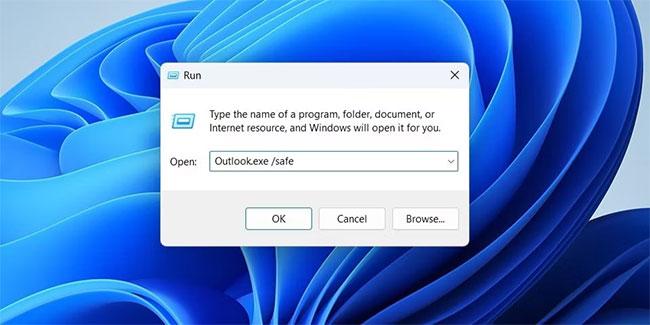
Trong trường hợp khi chạy Safe Mode mà Outlook kết nối được thì nguyên nhân có thể do các add in nào đó. Hãy tắt tất cả add- in đi rồi bật lại từng cái một để tìm thủ phạm.
Bước 1: Đầu tiên tại ứng dụng Outlook hãy nhấn vào File rồi chọn Option trong menu hiển thị phía dưới.
Bước 2: Tại cửa sổ Outlook Options, thanh bên trái bạn hãy nhấn chọn tab Add-ins.
Bước 3: Tại nút Go bên cạnh COM Add-ins.
Bước 4: Hãy bỏ dấu tích ở mọi hộp kiểm rồi nhấn OK.
Xóa rồi thêm lại tài khoản Outlook
Bước 1: Đầu tiên, bạn hãy truy cập ứng dụng Outlook rồi nhấn chọn File.
Bước 2: Tại tab Info bạn hãy nhấn chọn drop-down Account Settings rồi nhấn chọn Email Accounts.
Bước 3: Trong cửa sổ hãy nhấn chọn những tài khoản bạn lựa chọn xóa rồi nhấn chọn Remove.
Bước 4: Xác nhận bằng cách nhấn nút Yes.
Bước 5: Trong cửa sổ Account Settings hãy nhấn chọn New.
Bước 6: Hãy nhập thông tin tài khoản đăng nhập và kiểm tra lỗi ngắt kết nối của Outlook.
Trên đây là cách hướng dẫn khắc phục tình trạng Outlook bị ngắt kết nối với Windows mà bạn cần nắm được. Hãy lưu lại để tham khảo và áp dụng. Đừng quên theo dõi MediaMart để cập nhật nhanh chóng những thông tin hữu ích nhất.
Tham khảo một số mẫu laptop đang bán tại MediaMart

Lenovo V14 G3 IAP 82TS0067VN
- Core i3
- 4 GB
- 256GB SSD
10.990.000 ₫
12.990.000 ₫ -15%
Tặng quà đến 129.000đ

MSI Modern 15 B12MO-628VN
- Core i5
- 16 GB
- 512GB SSD
11.790.000 ₫
17.990.000 ₫ -34%
Tặng quà đến 500.000đ










